Fotoaparát se otočí na notebook ASUS
Na notebooku od společnosti ASUS se často vyskytuje problém s fungováním webové kamery. Podstatou problému spočívá v tom, že obraz je obrácen vzhůru nohama. Je způsobena pouze nesprávnou obsluhou řidiče, existují však tři způsoby, jak je vyřešit. V tomto článku se podíváme na všechny metody. Doporučujeme, abyste zahájili opravu z prvního kroku a přejděte k následujícím možnostem, pokud nedosáhnete výsledků.
Obsah
Otočíme fotoaparát na notebook ASUS
Jak bylo uvedeno výše, problém se objeví kvůli nesprávnému ovladači webové kamery. Nejlogičtější možností by bylo přeinstalování, ale to není vždy účinné. Nicméně, pořadí všechno v pořádku.
Metoda 1: Znovu nainstalujte ovladač
Někteří uživatelé instalují software pro komponenty používající software třetích stran nebo stahují nevhodné staré verze, které jsou na oficiálních stránkách výrobce hardwaru. Proto nejprve doporučujeme odstranit starý software a nainstalovat správné nové soubory. Nejprve odinstalujeme:
- Otevřete "Ovládací panel" prostřednictvím nabídky "Start" .
- Přejděte do části Správce zařízení .
- Rozbalte kategorii "Zvuk, video a herní zařízení" , najděte fotoaparát tam, klikněte pravým tlačítkem na něj a vyberte "Smazat" .
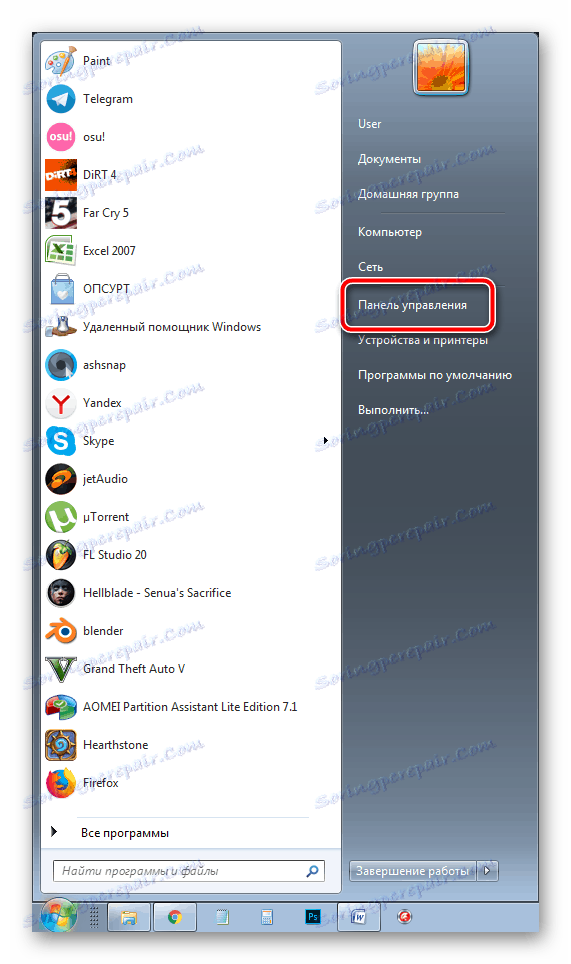
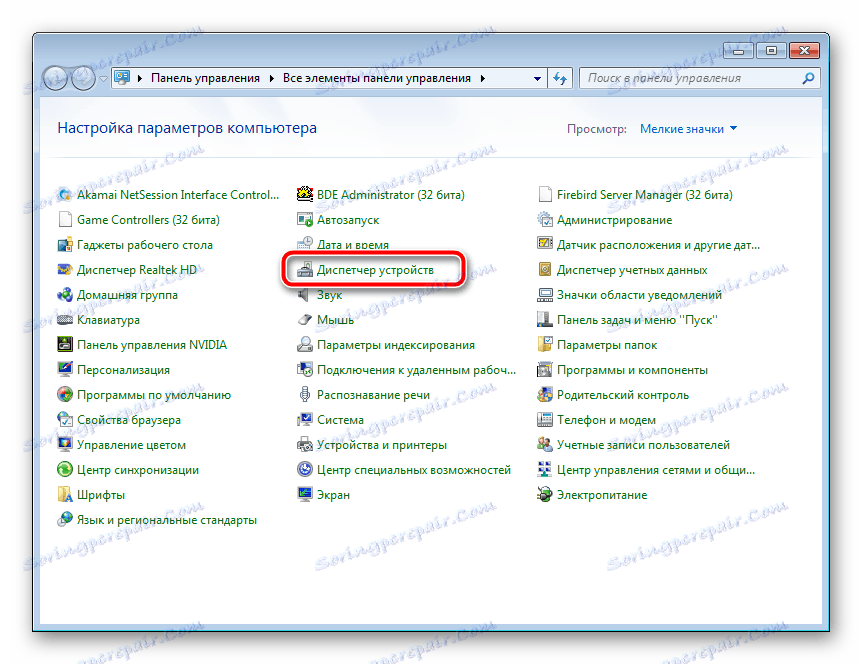

Toto odstranění zařízení skončilo. Zůstává pouze najít program a znovu jej nainstalovat. To vám pomůže další článek na níže uvedeném odkazu. V něm naleznete podrobný popis všech dostupných způsobů, jak vyhledávat a stahovat software do webové kamery notebooku od společnosti ASUS.
Více informací: Instalace ovladače webových kamer ASUS pro notebooky
Metoda 2: Ruční změna ovladače
Pokud první možnost nepřinesla žádné výsledky a obraz z fotoaparátu je stále obrácený, před instalací ovladače je třeba ručně nastavit určité parametry pro soubory, které tento problém vyřeší. Můžete to provést takto:
- Nejprve odinstalujte starý software a stáhněte nový archiv z oficiálních webových stránek. Všechny tyto akce jsou podrobně popsány výše.
- Nyní musíme snížit bezpečnostní úroveň účtů tak, aby v budoucnu nebyly konflikty s řidiči. Otevřete "Start" a přejděte na "Ovládací panely" .
- Vyberte sekci Uživatelské účty .
- Přejděte na nabídku "Změnit nastavení řízení účtu" .
- Přetáhněte jezdec dolů a uložte změny.
- Otevřete stažený adresář pomocí libovolného vhodného archivátoru, najděte a spusťte jeden soubor INF . V závislosti na modelu notebooku a specifikovaném operačním systému se název může změnit, ale formát zůstává stejný.
- V programu Poznámkový blok rozbalte nabídku "Upravit" a vyberte "Najít další . "
- Na řádku zadejte flip a klikněte na tlačítko "Find Next" .
- Existuje řádek, ve kterém chcete změnit poslední číslo na 1 nebo 0 v závislosti na tom, co bylo nastaveno ve výchozím nastavení. Chcete-li najít zbývající řádky se stejným parametrem, klikněte znovu na tlačítko "Najít další". Zopakujte stejnou akci v nich.
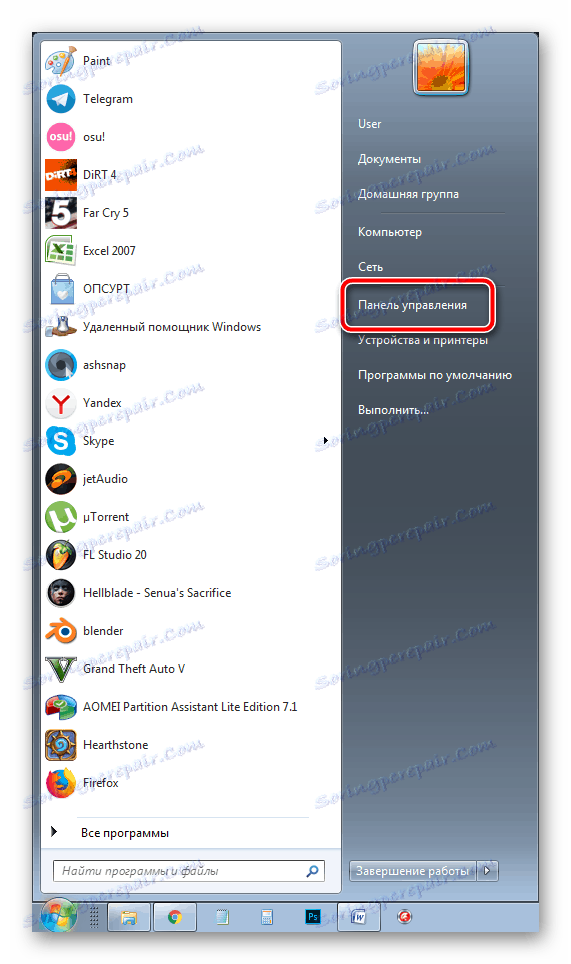
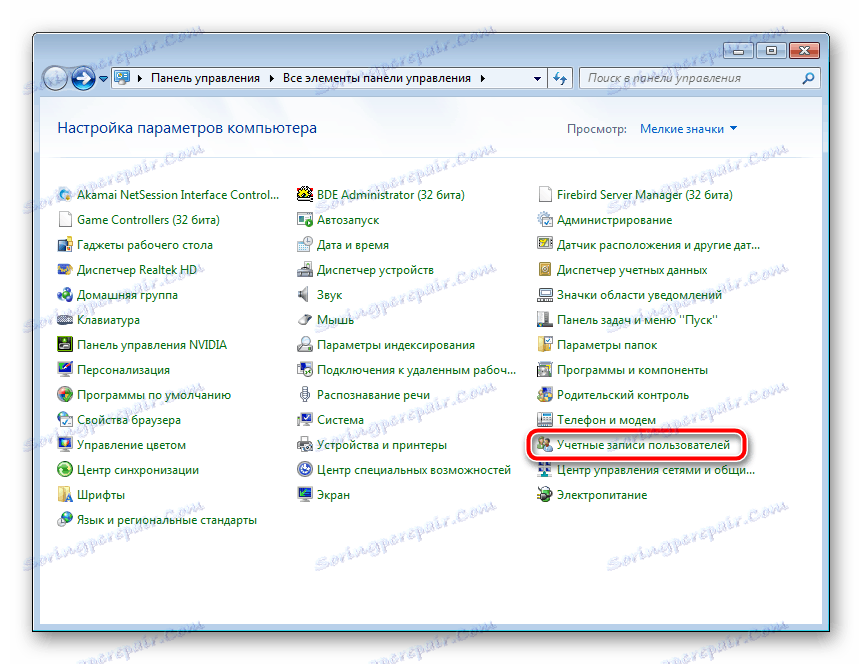

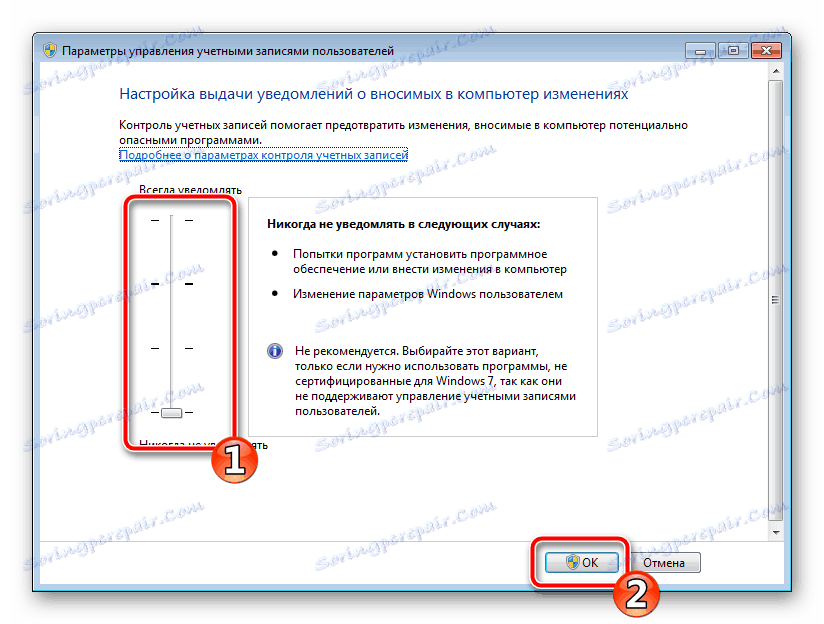
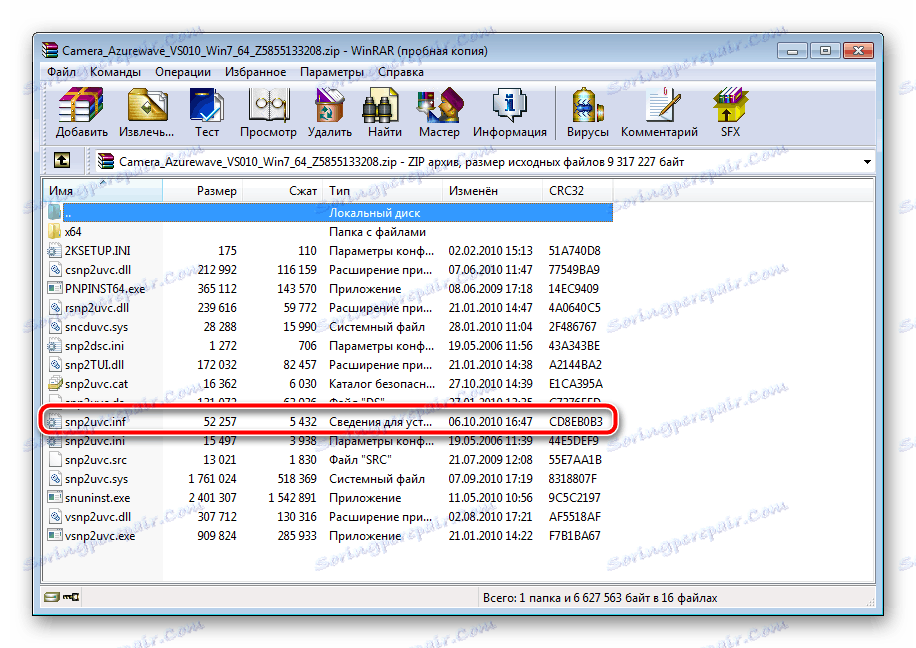
Viz též: Archivery pro Windows
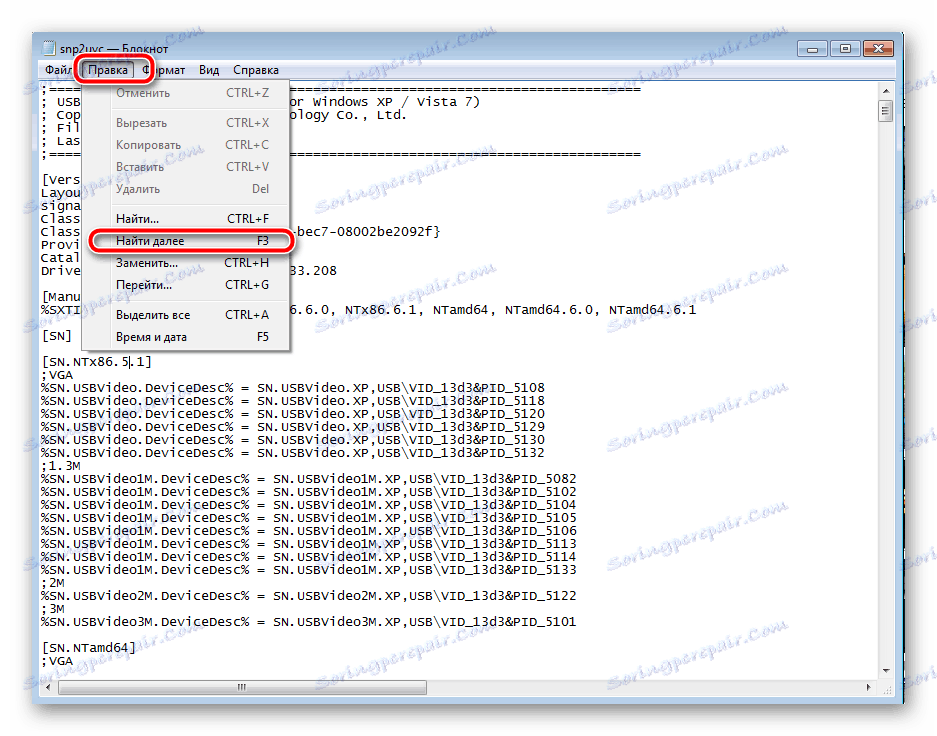
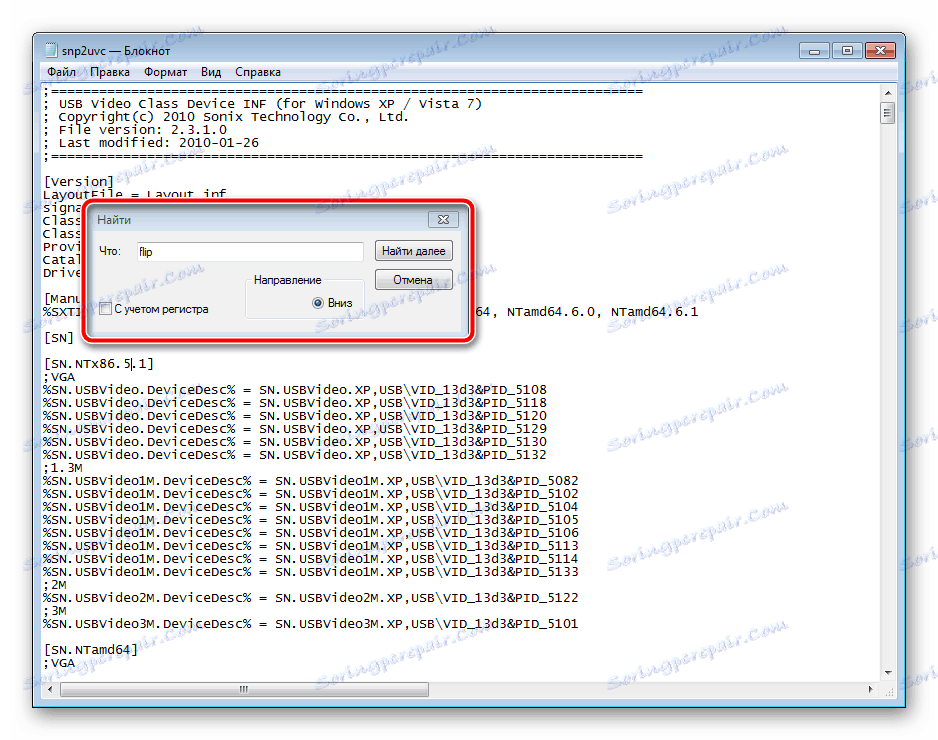
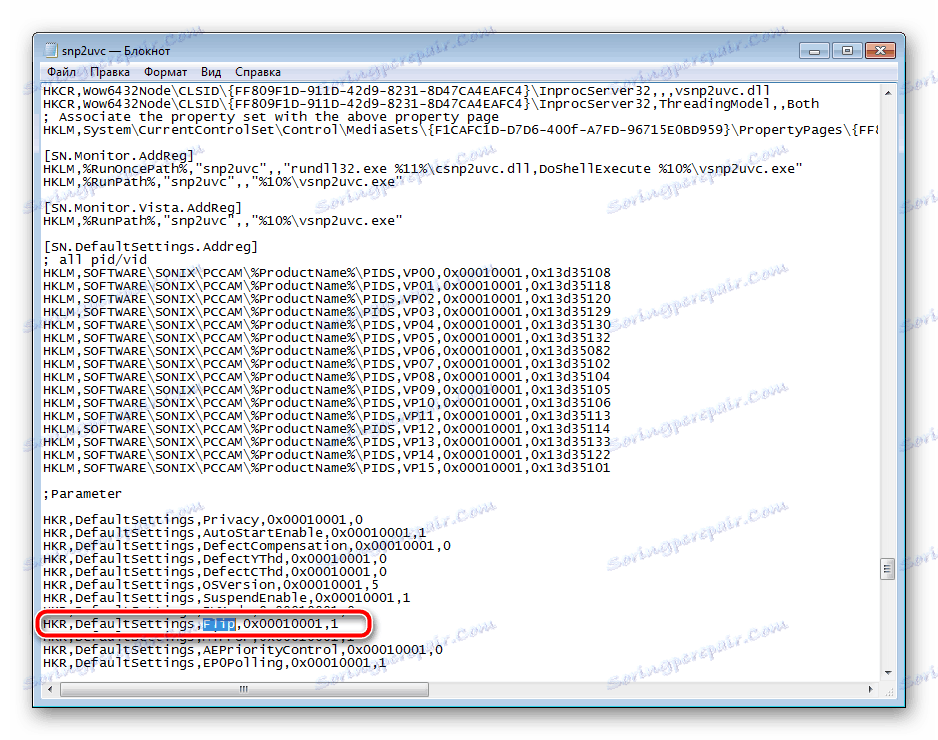
Po dokončení úpravy nezapomeňte uložit soubor a aktualizovat archiv před uzavřením. Poté ji znovu otevřete a proveďte instalaci.
Metoda 3: ManyCam
Jediným řešením v případě neúčinnosti předchozích metod je použití softwaru třetí strany, který je vhodný pro Skype a další podobné komunikační služby. Samotný software může obrátit obraz webové kamery. Podrobné pokyny pro práci v něm naleznete v našem dalším článku na níže uvedeném odkazu.
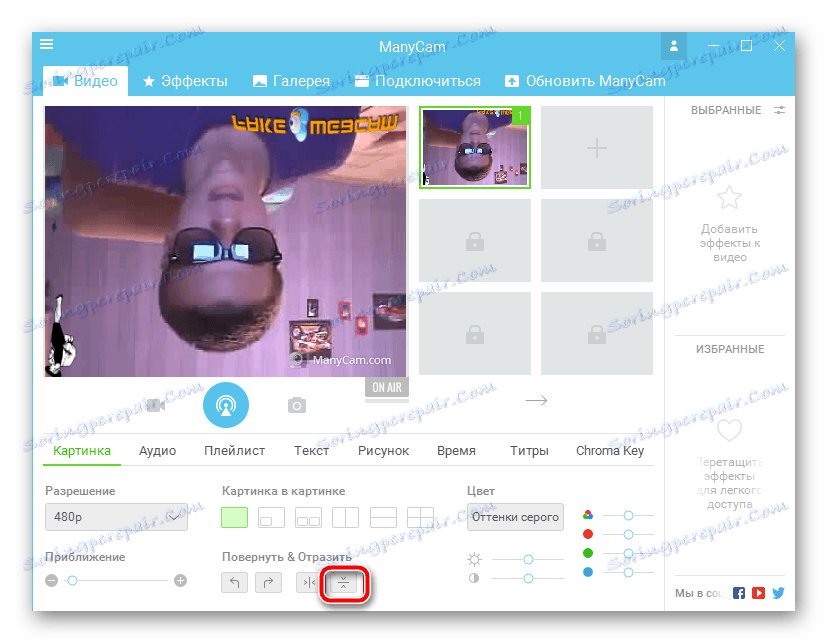
Více informací: Program Skype: jak otočit obrázek
Dnes jsme se pokoušeli co nejvíce říci o opravě problému s invertovanou kamerou na notebooku ASUS. Doufáme, že tento materiál byl pro majitele výše uvedených zařízení užitečný a proces nápravy byl úspěšný.